Kako stvoriti Telegram račun na Androidu
Miscelanea / / May 30, 2022
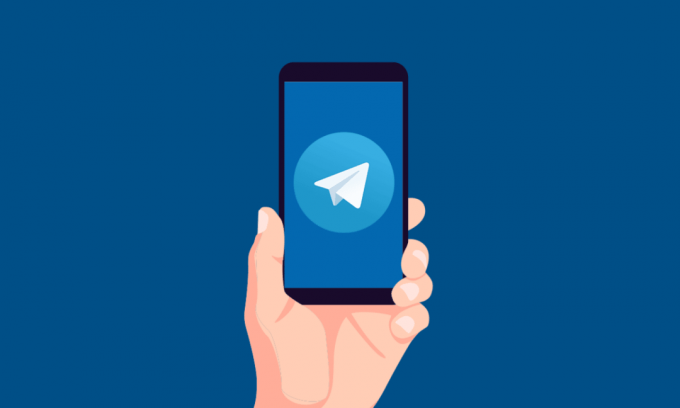
Telegram je jedna od popularnih usluga za razmjenu trenutnih poruka na mreži s više od 500 milijuna aktivnih korisnika diljem svijeta. Odlična je alternativa drugim aplikacijama za razmjenu poruka na mreži kao što su WhatsApp, Google Messages, Signal itd.. Posljednjih godina nekoliko je ljudi počelo koristiti ovu aplikaciju zbog zabavnijih i korisnijih značajki. Ako također želite stvoriti Telegram račun, pročitajte ovaj članak do kraja kako biste saznali kako kreirati Telegram račun u detalje.
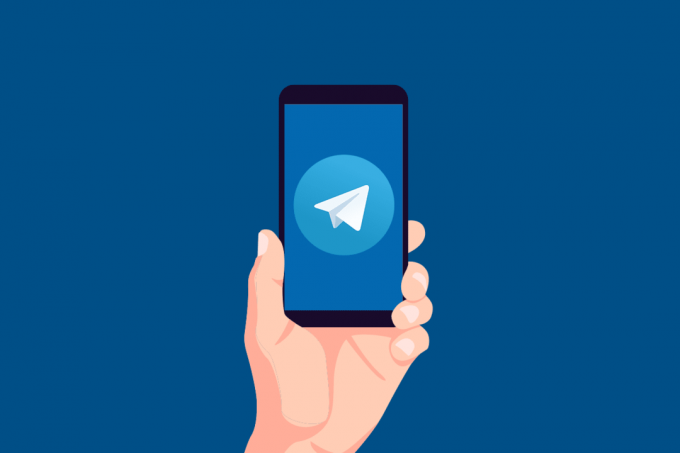
Sadržaj
- Kako stvoriti Telegram račun na Androidu
- Kako pristupiti računu na radnoj površini
- Opcija I: Koristite web preglednik
- Opcija II: Instalirajte aplikaciju za stolno računalo
Kako stvoriti Telegram račun na Androidu
Neke od najboljih značajki Telegrama koje su privukle mnoge korisnike navedene su u nastavku:
- Telegram vam omogućuje učitavanje više fotografija profila u isto vrijeme.
- Možete stvoriti nekoliko novih tajnih chatova kako biste podatke tih razgovora držali podalje od Telegram poslužitelja.
- Dobivate jednostavne i atraktivne opcije prilagodbe kako biste promijenili izgled svoje aplikacije Telegram na svoj način.
- Vrlo je jednostavno podijeliti svoju lokaciju uživo na Telegramu.
- Možete isključiti/uključiti bilo koji Telegram chat ili grupni chat.
- Možete se jednostavno povezati s proxy poslužiteljima na Telegramu.
- Telegram pruža alate i chatbote koje korisnici mogu koristiti u aplikaciji.
- Možete koristiti automatski noćni način rada da biste aplikaciju automatski postavili u tamni način rada nakon zalaska sunca.
Postoji još zanimljivih značajki Telegrama koje ćete znati nakon što ga počnete koristiti. Stoga, pročitajte i slijedite dolje navedene korake kako biste naučili kako stvoriti Telegram račun korak po korak.
Bilješka: Telegram račun možete kreirati samo na Android ili iOS mobilna aplikacija. Međutim, možete se prijaviti i koristiti stvoreni Telegram račun Telegram web i Telegram Desktop app.
1. Otvori Trgovina igračaka aplikaciju na vašem telefonu. Potražite Telegram aplikaciju i dodirnite je.

2. Dodirnite Instalirati.

3. Dodirnite Otvorena da otvorite aplikaciju Telegram na svom Android telefonu.

4. Dodirnite Pokreni slanje poruka.

5. Dodirnite NASTAVITI za skočni prozor za potvrdu primanja poziva, kao što je prikazano.

6. DOPUSTI Telegram za upućivanje i upravljanje telefonskim pozivima.
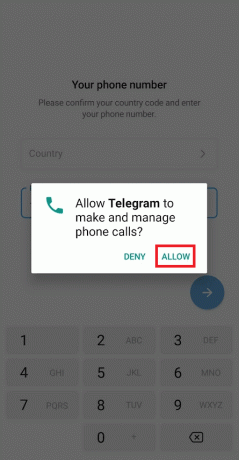
7. Odaberite Zemlja i Broj telefona iz odgovarajućih polja i dodirnite Ikona sljedeće strelice.

8. Dodirnite NASTAVITI za potvrdu drugog skočnog prozora u vezi čitanja zapisnika poziva, kao što je prikazano u nastavku.
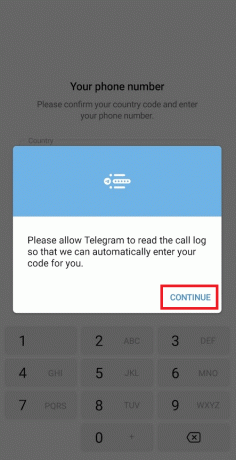
9. Unesite svoje Ime i Prezime u zadanim poljima i dodirnite Ikona sljedeće strelice.

10. Uspješno ste kreirali Telegram račun.
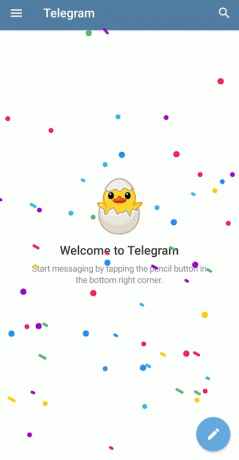
11. Sada dodirnite Ikona hamburgera iz gornjeg lijevog kuta.
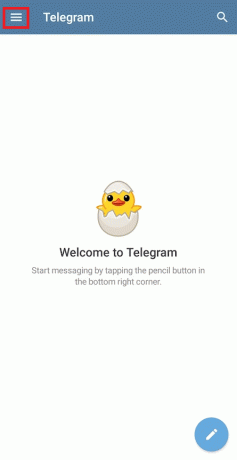
12. Dodirnite na Postavke opcija.
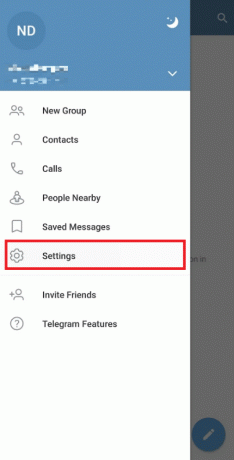
13. Ovdje, s vrha, dodirnite Postavite profilnu fotografiju i odaberite bilo koju sliku za nju iz svoje galerije.

14. Ispod Račun odjeljak, možete urediti svoj telefonski broj, korisničko ime i biografiju.

Dakle, ovako možete stvoriti Telegram račun na Androidu.
Također pročitajte:Kako uputiti video pozive na Telegramu
Kako pristupiti računu na radnoj površini
Slijedite dolje navedene korake da biste pristupili svom Telegram računu u pregledniku i aplikaciji Telegram za stolna računala.
Opcija I: Koristite web preglednik
Nakon što ste dovršili izradu Telegram računa na svom telefonu, možete mu pristupiti na svom desktop pregledniku s punom funkcionalnošću. Slijedite nadolazeće korake da naučite kako koristiti Telegram u pregledniku.
1. Posjetiti Telegram web stranica na tvoj Radna površinapreglednik.
2. Kliknite na PRIJAVITE SE NA BROJ TELEFONA.

Bilješka: Također možete koristiti Povežite stolni uređaj opciju iz aplikacije Telegram na vašem telefonu za skeniranje QR koda i prijavu na web Telegram.
3. Odaberite Zemlja i broj telefona i kliknite na Sljedeći.
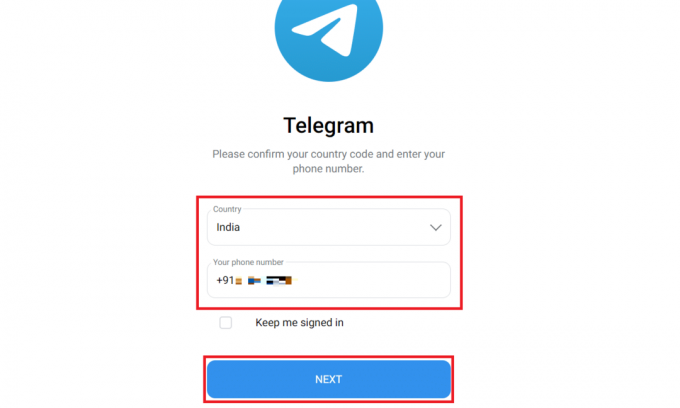
4. Primit ćete a Kôd za prijavu na vašoj telefonskoj aplikaciji Telegram. Unesite to Kodirati na terenu, kao što je prikazano u nastavku.

5. Odmah ćete se prijaviti na svoj Telegram račun na vašem pregledniku.

Također pročitajte:Popravite da Telegram Web ne radi
Opcija II: Instalirajte aplikaciju za stolno računalo
Alternativno, također možete instalirati aplikaciju Telegram za stolno računalo i na njoj pristupiti svom novostvorenom Telegram računu ako svoju radnu površinu koristite češće nego pametni telefon. Pažljivo pročitajte i slijedite dolje navedene korake kako biste to učinili.
1. Idite na Telegram Desktop web stranica na vašem pregledniku.
2. Kliknite na Nabavite Telegram za Windows x64. Odaberite mjesto za preuzimanje i spremanje aplikacije Telegram .exe datoteka.
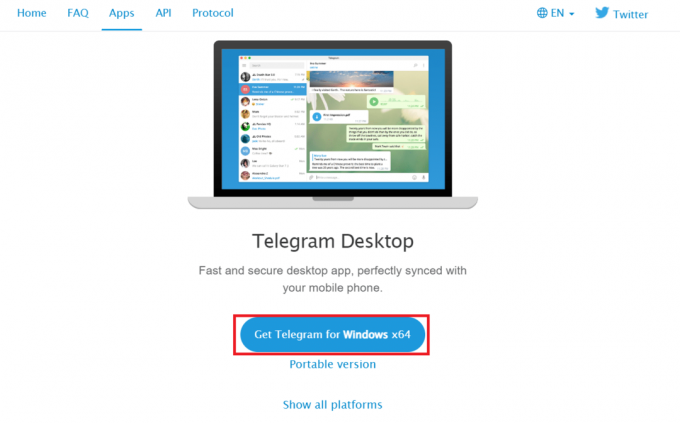
3. Klikni na preuzetu datoteku odozdo, kao što je prikazano.
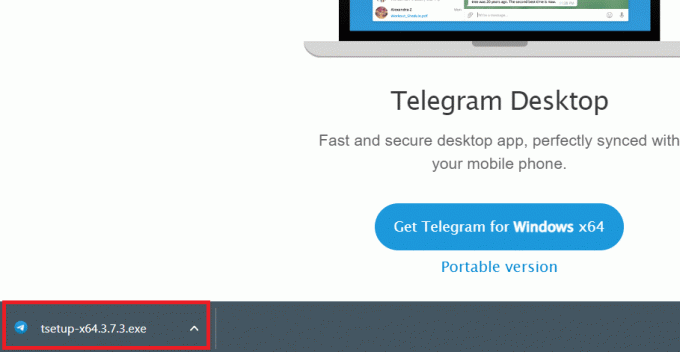
4. U Odaberite jezik za postavljanje skočnom prozoru, odaberite željeni jezik s padajućeg izbornika i kliknite u redu.
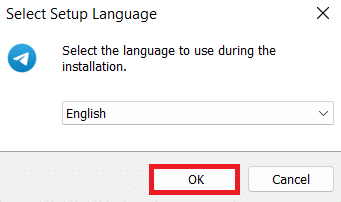
5. U Odaberite Lokacija odredišta prozoru, kliknite na Pretraživati… mogućnost odabira željenog mjesta za instaliranje postavke za aplikaciju Telegram Desktop. Nakon što završite, kliknite na Sljedeći.
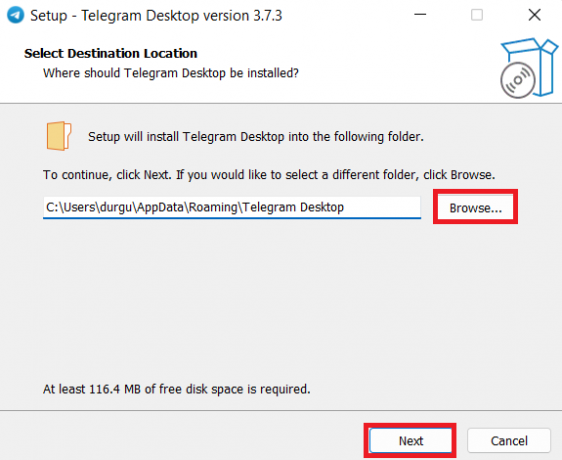
6. U Odaberite Mapa izbornika Start prozoru, kliknite na Pretraživati… mogućnost odabira željenog mjesta za mapu prečaca programa Telegram. Nakon što završite, kliknite na Sljedeći.
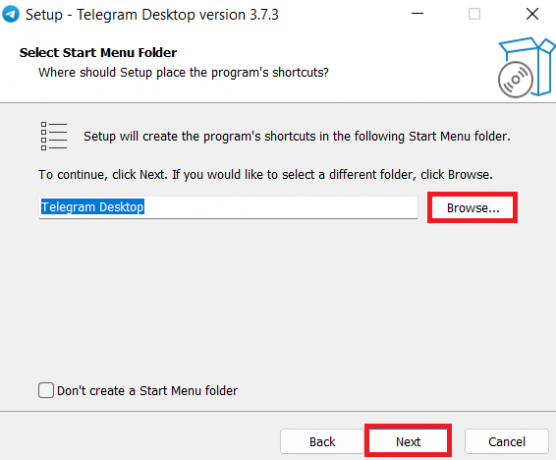
7. Kliknite na Sljedeći u Odaberite Dodatni zadaci prozor.
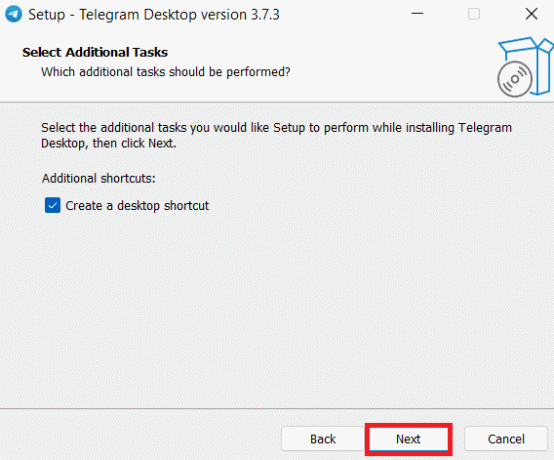
8. Kliknite na Instalirati u Spreman za instalaciju prozor.

9. Pričekajte nekoliko trenutaka da završite postupak instalacije.

10. Kliknite na Završi pokrenuti Telegram Desktop app.
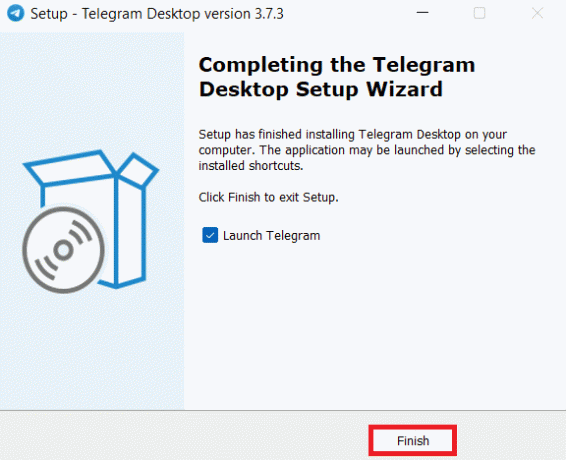
11. Sada, kliknite na ZAPOČNITE SA PORUKAMA u Telegram Desktop app.
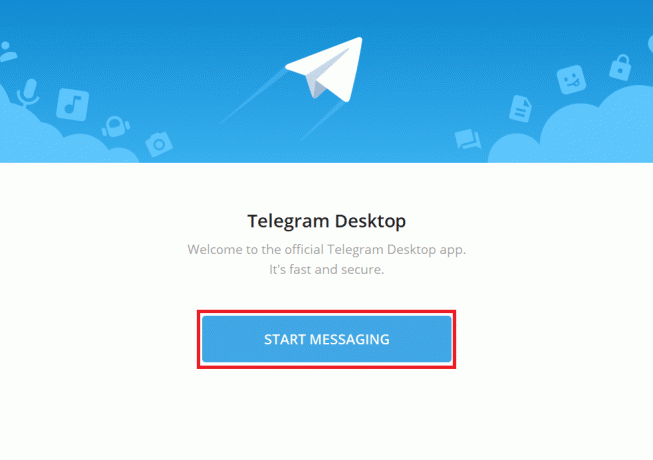
12. Slijedite korake navedene u Opcija I iznad da biste se prijavili na svoj Telegram račun u ovoj aplikaciji za stolno računalo.
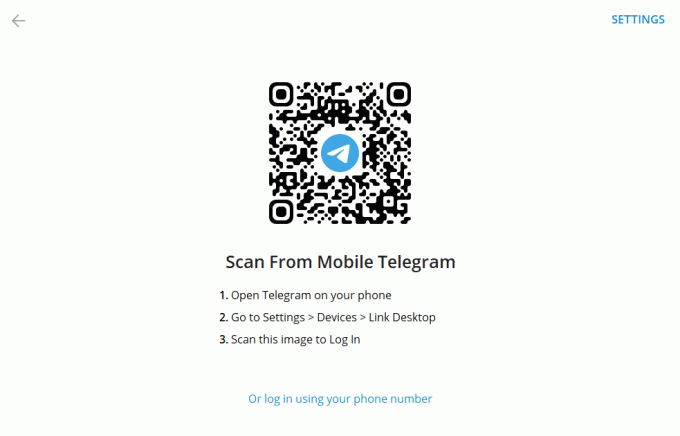
Preporučeno:
- Popravak generičke greške u inicijalizaciji usluge BattlEye nije uspio
- Kako instalirati Hex Editor Notepad++ u Windows 10
- Popravite Facebook Marketplace koji ne radi
- Kako preuzeti Telegram video zapise na Windows 10
Nadamo se da ste razumjeli korake kako napraviti Telegram račun i također naučio pristupiti tom računu. Ako imate bilo kakva pitanja o ovom članku ili prijedloge o bilo kojoj drugoj temi za nas, obratite nam se putem odjeljka za komentare u nastavku.

![4 načina da popravite nestanak pokazivača miša [VODIČ]](/f/e6b31eeebc9369dbe108fbf78c16ea4b.png?width=288&height=384)
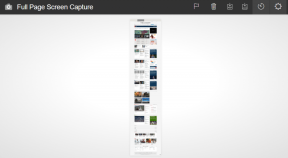
![Aplikacija za fotografije stalno se ruši u sustavu Windows 10 [RIJEŠENO]](/f/8023ca187499ca351426cf7abc7e7fab.png?width=288&height=384)